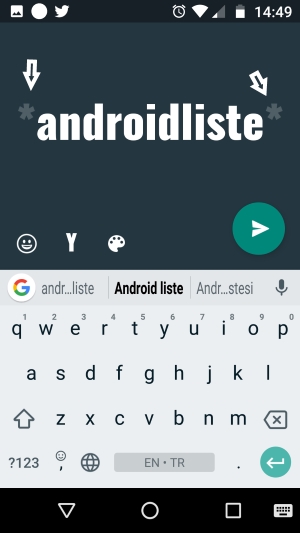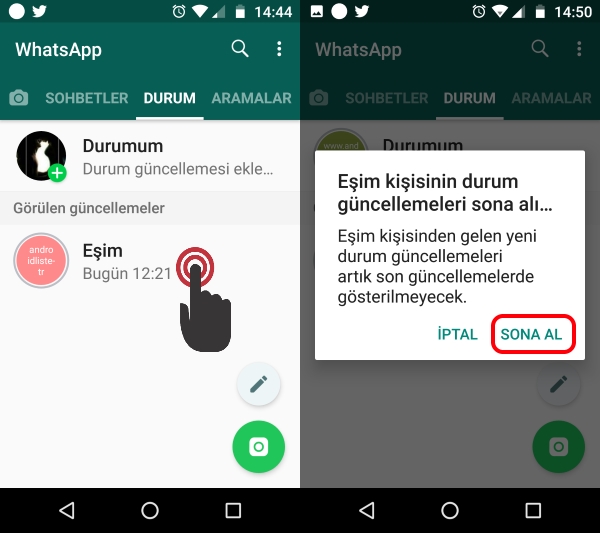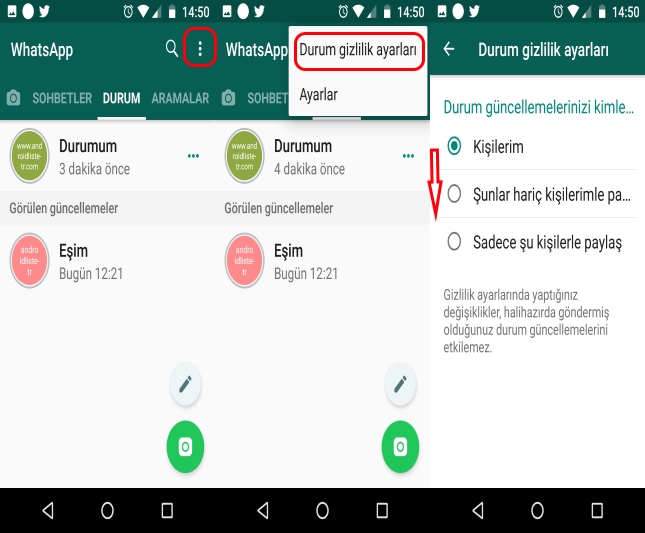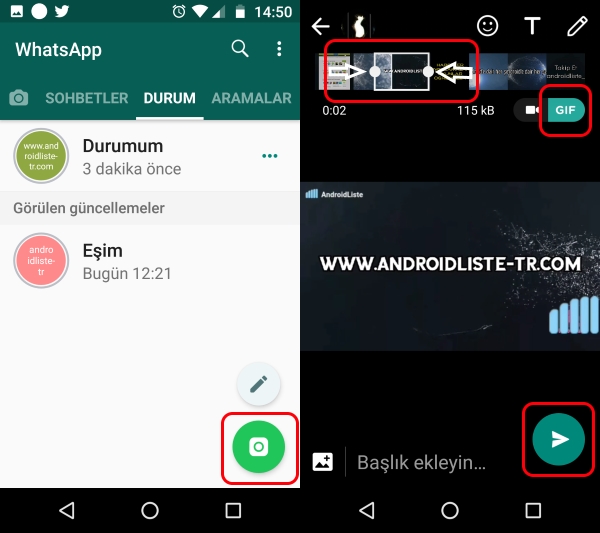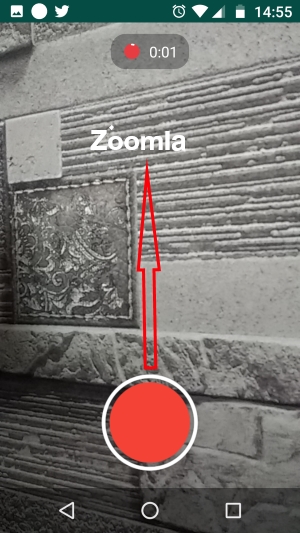Bilmen Gereken 10 WhatsApp Durum Hilesi ve Püf Noktası
WhatsApp durumları sıklıkla kullanıyorsan ya da henüz daha kullanmadıysan işine çok yarayacak, bilmen gereken 10 WhatsApp durum hilesi ve püf noktası burada.
WhatsApp durum özelliği duyurulduğundan beri günlük olarak aktif şekilde kullanan sayısı her geçen gün artıyor. Bu özelliği etkili bir şekilde kullanmanı sağlayacak en iyi 10 WhatsApp durum hilesi ve püf noktası seni bekliyor. Şimdi ayrıntılı olarak inceleyelim.
En İyi 10 WhatsApp Durum Hilesi ve Püf Noktası
Durumları daha önce hiç olmadığı kadar iyi kullanacaksın. İşte sana en iyi 10 WhatsApp durum hilesi ve püf noktası.
1- Duruma Bağlantı Ekle
İki türlü WhatsApp durum oluşturulabiliyor: metin ve kamera bazlı. Durumda bağlantı ekleme konusunda da kısıtlamaya gitmiyor. Metin bazlı durumlarda nasıl bağlantı ekleyebilirsin açıklayalım.
Durum sekmesine tıkla. Sağ alt köşedeki kalem simgesine dokun. Açılan pencereye www.androidout.com/tr gibi bir link girebilir veya herhangi bir YouTube video adresi ekleyebilirsin. Bu sayfanın rengini, font stilini değiştirebilirsin.
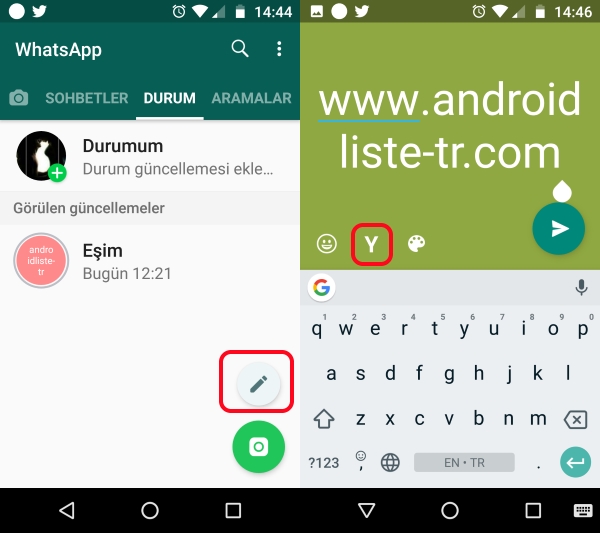
2- Yazı Stili Biçimlendirme
Yazı stilini durum penceresinde yer alan Y harfine dokunarak değiştirebilirsin. İstersen yazını kalın, italik, üstü çizili ve tek aralıklı olarak düzenleyebilirsin. Bunu yapmak için iki yöntem kullanabilirsin.
A. Yazdığın kelimenin veya metnin üstüne basılı tuttuğunda bir menü açılacak. Bu menüden veya bu menüdeki üç noktaya basarak açılan seçenekler arasında görebilirsin.
B. Bir WhatsApp durum hilesi kullanacağız.
Kalın: Metin iki ( * ) yıldız arasına yazılır.
İtalik: Metin iki ( _ ) alt tire arasına yazılır.
Üstü çizili: Metin iki ( ~ ) yaklaşık işareti arasına yazılır.
Tek aralıklı: Metin üçlü olarak yapılan ( “` ) ters tik arasına yazılır.
3- Durumu Durdurma
WhatsApp durumlar otomatik olarak ilerlemekte hemen bir sonrakine geçmekte. Daha fazla bakmak istediğin durumun üzerine parmağını dilediğin kadar basılı tut. Sonrasında parmağını çekersen durum devam edecektir.
4- Durumu İleri Alma
Bir kişinin durumları arasında ilerlemek veya bir durumdan başkasına hızlıca geçebilirsin. Bunu yapmak için ekranın sağ tarafına dokunman yeterli olacak. Eğer geri gitmek istersen ekranın sol tarafına basabilirsin.
5- Durum Güncellemeleri Görmeyi Durdurma
Kişiler listende pek çok kişi varsa ve çokça durum paylaşılıyorsa dilediğin durumu sona alabilirsin. Bunu yapmak için bu kişinin durumuna basılı tut. Açılan pencereden yeni durum güncellemelerini görmemek için SONA AL seçeneğini onayla. Bundan sonra bu kişiye ait durum güncellemeleri son güncellemelerde gösterilmeyecek, en altta ayrı olarak göreceksin.
6- WhatsApp Durumları Özel Olarak Gönderme
Durumları paylaşırken sadece belirli kişilerin bunu görmesini istiyorsan bunu ayarlayabilirsin. Bunun için durum sayfasında üç noktaya bas ve Durum Gizlilik Ayarları seçeneğine tıkla. Buradan
Kişilerim ile herkese açabilir;
Şunlar hariç kişilerimle paylaş seçeneğiyle, belirleyeceğin kişilerin görmesini engelleyebilir;
Sadece şu kişilerle paylaş seçeneğiyle ile de sadece belirleyeceğin kişiler durum güncellemelerinden haberdar olabilir.
7- Emojilerin Rengini Değiştirme
İstersen sarı renkli emojilerinin rengini ve tonunu değiştirebilirsin. Bunu yapmak için durum sayfadaki kamera simgesi ile ister yeni bir fotoğraf çek ister galeriden bir tane seç. Emoji simgesine dokun ve sağ tarafta çıkan renk skalasından dilediğin rengi seç.
8- GIF Oluşturma
Bir WhatsApp durum hilesi daha gelsin. Dilersen durumun için bir GIF oluşturabilirsin. Bunu yapmak için Durum sayfasındaki kamera simgesine dokun. GIF oluşturmak için galerinden bir video seç. Videodan altı saniyelik bir bölüm seç. GIF düğmesine tıkladıktan sonra Gönder’e basarak paylaş.
9- Kamerayı Değiştirme
İşte, süper bir WhatsApp durum hilesi. Normalde durum için çekim yaparken arka veya ön kameraya geçmek için ekran üzerindeki menü düğmelerini kullanırız. Ancak kimi çekim esnasında bu zorlayıcı olabilir. Bunun yerine daha pratik bir kamera değiştirme yolu var. WhatsApp durum için kamera çekimi yaparken telefonun ekranına iki kere tıkladığında ön ve arka kameralar arasında hızlı geçiş yaptığını göreceksin.
10- Video Kayıt Yaparken Yakınlaştırma
Normalde kamera ile çekim yaparken zoom yapmak, yakınlaştırmak istediğimizde çimdik hareketi yaparız. Bu hareket ile yakınlaşma veya uzaklaşma sağlanır. Ancak WhatsApp durum için bir video çekiyorsan bunu daha kolay yapabilirsin. Bunun için durum sayfasından video çekerken basılı tuttuğun kırmızı düğmeden parmağını ekrandan çekmeden ileriye doğru kaydırırsan zoom yaptığı, aynı şekilde kırmızı düğmeye doğru geldiğinde ise yakınlaştırmanın bittiğini göreceksin.
Bilmen gereken 10 WhatsApp durum hilesi ve püf noktası saydık. Daha fazlası için WhatsApp hileleri ve ipuçları yazımıza da bakabilirsin. Adı geçen uygulamaları sitemizde bulabilir, konuyla ilgili farklı görüşlerin veya önereceklerin varsa Yorumlar kısmına yazabilirsin. Sayfamızdan uygulama indir veya Twitter hesabımızdan bizi takip et!

WhatsApp Messenger
Popüler uygulama WhatsApp Messenger ile dilediğince mesaj gönderebilirsin. Hiçbir ekstra ücret ödemeden sohbet edebilir ve arkadaşlarına videolar, resimler, sesli mesajlar gönderebilirsin. Yüzlerce ifade kullanabilirsin.